iPhone Anruf fehlgeschlagen: Das sind mögliche Gründe
Wenn ein iPhone Anruf fehlgeschlagen ist, kann die Ursache unterschiedliche Gründe haben – von einer falschen Einstellung bis zu Problemen mit den Netzwerkeinstellungen. Häufige Gründe sind jedoch:
- Nicht stören Modus: Bei eingeschaltetem Nicht-Stören-Modus kann ein Anruf fehlschlagen.
- Funkloch: Dein Empfang sieht zwar gut aus, aber die Verbindung ist instabil.
- Störung beim Anbieter: Es kommt immer mal wieder zu Störungen im Mobilfunknetz unterschiedlicher Anbieter.
- Netzwerkeinstellungen: Es gab Probleme in den Einstellungen, sodass keine Verbindung hergestellt werden konnte.
- SIM-Karte defekt: Es kann durchaus sein, dass die SIM-Karte ein Problem hat.
Wir schauen uns nun die einzelnen Punkte an und schließen die Ursache schrittweise aus, bis wir das Problem identifiziert haben. So können wir es zielgerichtet lösen.
Das kannst du tun, wenn der iPhone Anruf fehlgeschlagen ist
Es gibt diverse Gründe dafür, wenn ein iPhone Anruf fehlgeschlagen ist. Daher schauen wir uns nun nacheinander die häufigsten Ursachen an und beheben anschließend das Problem.
Nicht stören Modus abschalten
Im ersten Schritt solltest du überprüfen, ob der “Nicht Stören”-Modus aktiviert ist. Es kann durchaus sein, dass es in Kombination zu einem Problem beim Verbindungsaufbau kommt.
Du kannst diese ganz einfach über das Kontrollzentrum abschalten. Streiche dafür von oben rechts am Bildschirm nach unten und tippe dann auf den Mond bei “Fokus”. Probiere anschließend erneut, am iPhone zu telefonieren.
Funkloch: Wechsle den Ort
Wenn dein iPhone dir vollen Empfang anzeigt, gehst du natürlich davon aus, dass der Handyempfang nicht das Problem sein kann. Die Anzeige ist jedoch trügerisch, da sie den Empfang zu einem Zeitpunkt anzeigt. Wenn die Verbindung nicht sehr stabil ist, kann es sein, dass während des Wählens die Verbindung kurz abbricht und es so zu einem fehlgeschlagenen Anruf kommt.
Probiere den Standort zu wechseln, um ein mögliches Funkloch auszuschließen. Du kannst z. B. aus einem Gebäude gehen oder dich dichter an ein Fenster stellen.
Störungen bei Mobilfunkanbieter prüfen
Wenn beim iPhone ein Anruf fehlgeschlagen ist, kann die Ursache auch an einer Störung bei deinem Mobilfunkanbieter liegen. Wenn es zu einer Störung kommt, dann ist häufig nur ein Netz betroffen. Es kann also durchaus sein, dass andere Personen im Raum telefonieren können und nur du betroffen bist – dann nutzen sie ein anderes Mobilfunknetz.
Du kannst schnell überprüfen, ob eine Störung vorliegt. Dafür gehst du am besten auf die Webseite allestörungen.de oder tippst direkt auf den Link für deinen Mobilfunkanbieter:
Software-Update installieren
Es kann auch ein allgemeines Problem mit dem iPhone geben, für das ein Update aussteht. Du solltest daher immer sicherstellen, dass du alle iPhone Updates installiert hast.
Wenn du manuell prüfen möchtest, ob ein Update aussteht, dann kannst du so vorgehen:
- Öffne die Einstellungen an deinem iPhone
- Gehe nun auf “Allgemein”.
- Tippe nun auf “Softwareupdate”.
- Sofern ein Update vorhanden ist, kannst du es hier installieren. Wenn dem nicht so ist, dann siehst du die Meldung “iOS ist auf dem neuesten Stand”. iOS ist übrigens das Betriebssystem des iPhones.
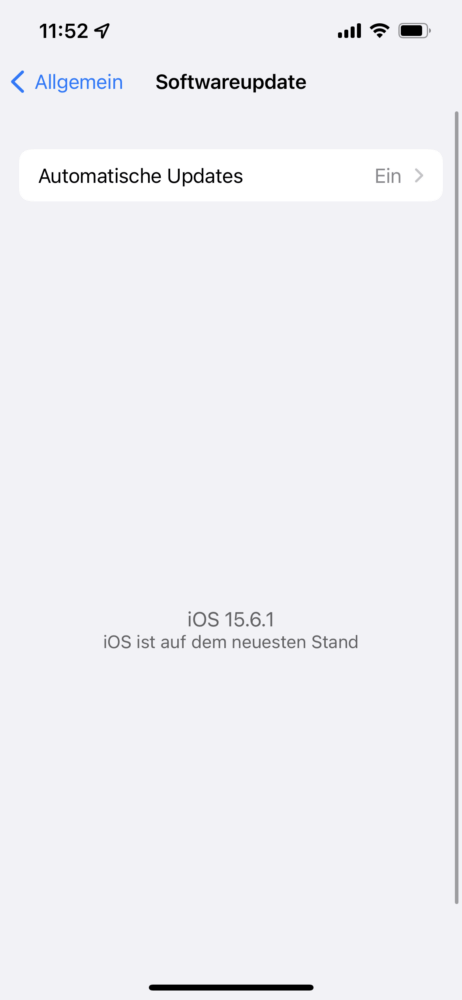
iPhone Anruf fehlgeschlagen: Netzwerkeinstellungen prüfen
Wenn es noch nicht klappt, dann solltest du zudem die Netzwerkeinstellungen prüfen. Diese können einen Fehler haben und dafür sorgen, dass dein iPhone Anruf fehlgeschlagen ist.
Glücklicherweise kannst du die Einstellungen mit einem Fingertip zurücksetzen und so mögliche Probleme ausschließen. Durch das Zurücksetzen werden sämtliche Netzwerkeinstellungen vom iPhone entfernt (auch dein WLAN-Passwort). Du musst dieses anschließend neu eingeben.
- Öffne die Einstellungen am iPhone.
- Gehe nun auf “Allgemein”.
- Scrolle nach unten und tippe auf “iPhone übertragen/zurücksetzen”.
- Wähle nun “Zurücksetzen” und anschließend “Netzwerkeinstellungen” aus.
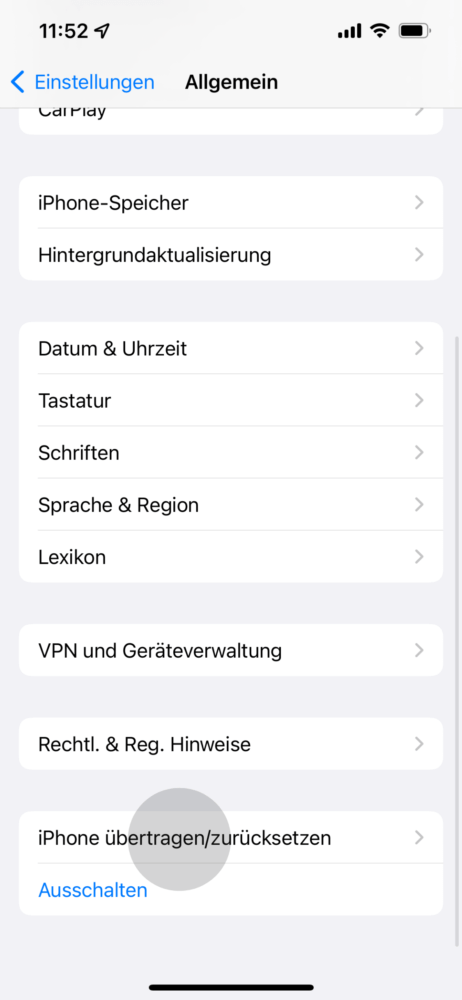
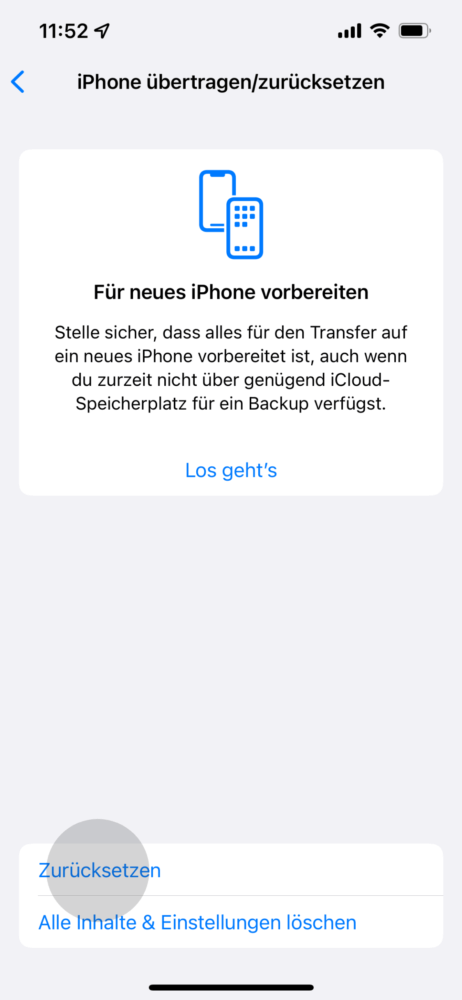
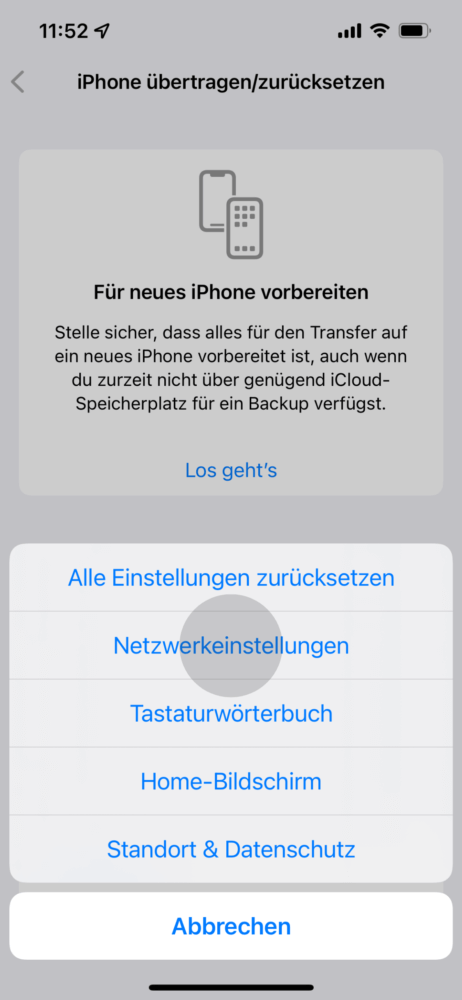
Die Einstellungen wurden nun zurückgesetzt. Du kannst nun erneut versuchen, einen Anruf zu tätigen.
SIM-Karte überprüfen
Wir haben nun einige Ursachen ausgeschlossen. Es kann auch sein, dass deine SIM-Karte ein Problem hat. Du solltest diese daher entnehmen, die Kontakte reinigen und dann wieder einsetzen.
- Öffne das SIM-Kartenfach, indem du ein SIM-Tool oder eine Büroklammer nutzt und damit in die kleine Öffnung drückst. Du findest das SIM-Kartenfach je nach Modell auf der rechten oder linken Seite deines iPhones.
- Ziehe das SIM-Kartenfach heraus und entnehme die SIM-Karte.
- Du kannst diese nun vorsichtig mit einem trockenen Tuch abwischen. So entfernst du mögliche Verschmutzungen.
- Setze die SIM-Karte wieder ein und schließe das SIM-Kartenfach.
- Gib nun deinen SIM-Pin ein, um die Karte wieder zu aktivieren.
Wenn du es genauer wissen möchtest, kannst du dir auch unseren Artikel ansehen, in dem wir detailliert zeigen, wie man eine SIM-Karte am iPhone wechseln kann.
Du kannst nun erneut versuchen, eine Person anzurufen.
Auf Werkseinstellungen zurücksetzen
Wenn alles nicht klappt, kannst du das iPhone noch auf die Werkseinstellungen zurücksetzen. Wenn du zuvor eine Sicherung erstellst, kannst du das iPhone einfach wiederherstellen.
- Erstelle zunächst eine Sicherung an deinem iPhone.
- Öffne nun die Einstellungen und wähle hier “Allgemein” aus.
- Du kannst ganz unten auf “iPhone übertragen/zurücksetzen” klicken.
- Wähle nun “Zurücksetzen” und anschließend “Alle Einstellungen zurücksetzen”. Das kann nun etwas dauern.
- Anschließend kannst du dein iPhone einrichten und deine Daten aus der Sicherung wiederherstellen.
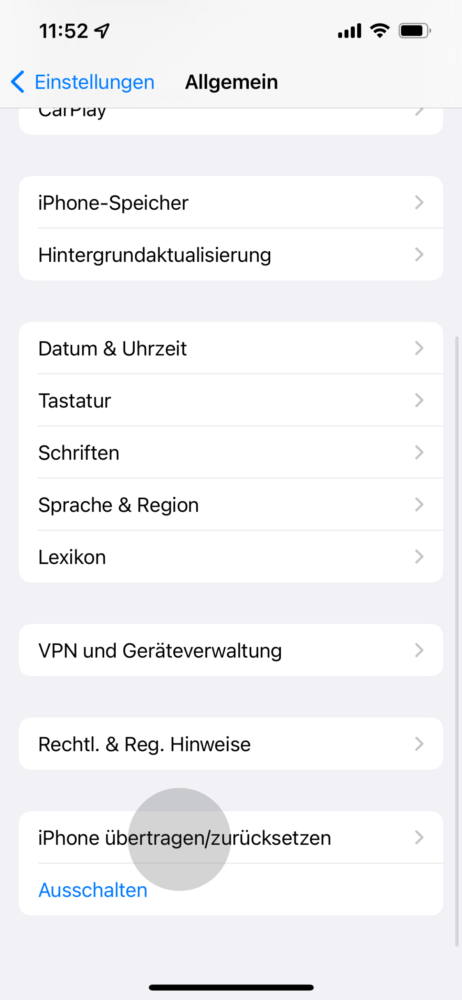
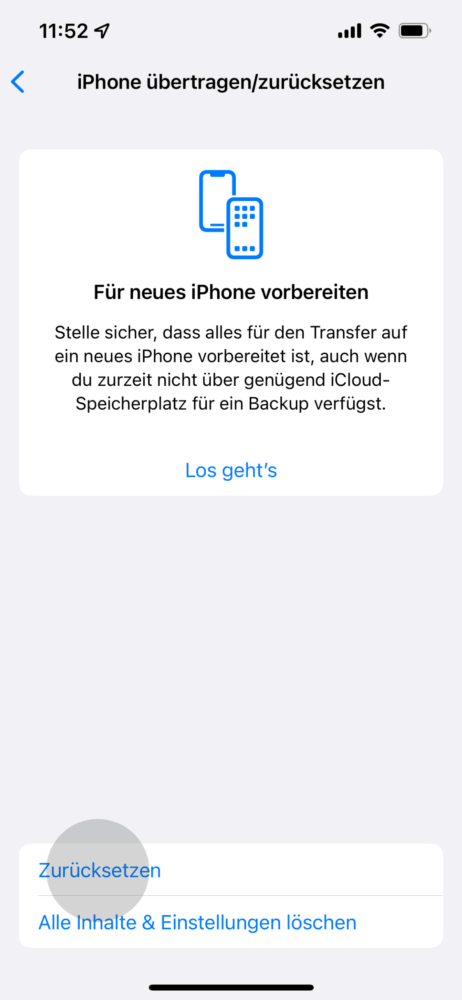
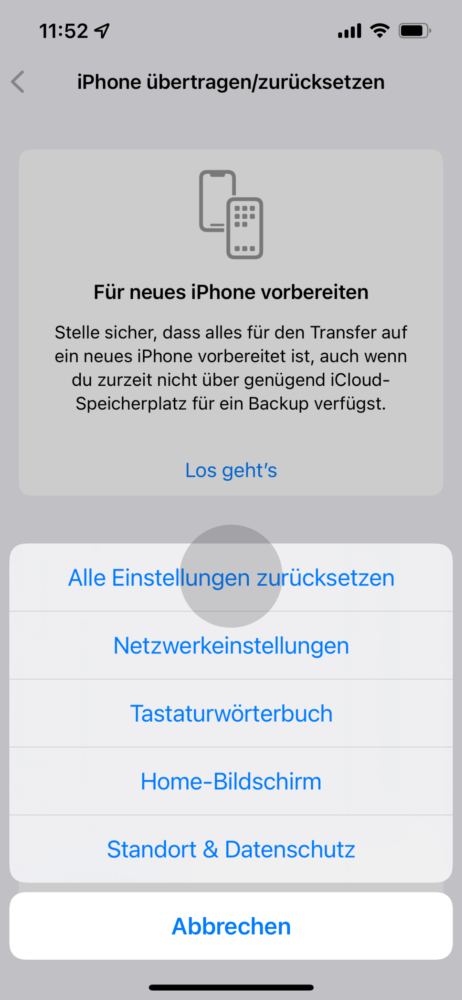
Support bei Apple anfordern
Wenn alles nichts geholfen hat, bleibt dir der Weg zum Apple Support wohl nicht erspart. Du kannst einen Apple Store in deiner Umgebung aufsuchen und dir direkt vor Ort Hilfe suchen.
Wir drücken dir die Daumen, dass dir dort schnell und unkompliziert geholfen werden kann.
Das Wichtigste in Kürze: iPhone Anruf fehlgeschlagen
- Wenn ein iPhone Anruf fehlgeschlagen ist, können die Ursachen vielfältig sein. Zunächst solltest du die “Nicht Stören”-Funktion ausschalten und alle Updates installieren.
- Versuche anschließend den Ort zu wechseln, um ein Funkloch auszuschließen und prüfe, ob eine Störung bei deinem Mobilfunkanbieter vorliegt.
- Wenn das nicht hilft, solltest du die Netzwerkeinstellungen zurücksetzen, die SIM-Karte reinigen und notfalls auch dein iPhone auf Werkeinstellungen zurücksetzen.
Wir hoffen, dass alles wieder funktioniert. Wenn du noch Fragen hast oder noch etwas nicht klappt, dann kannst du uns gerne in den Kommentaren schreiben.


